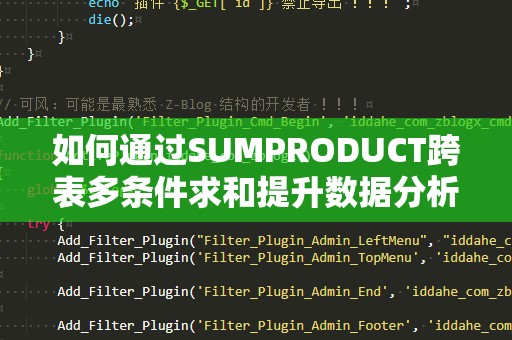Excel是现代职场中不可或缺的工具,几乎每个行业、每个岗位都在使用它来进行数据分析、整理、处理和展示。而Excel中的函数功能,无疑是提高工作效率、简化工作流程的强大工具。通过对Excel函数的掌握,你不仅能够减少手动计算的繁琐工作,还能自动化许多日常任务。本文将带你深入了解Excel函数的使用方法,让你在职场中脱颖而出。
一、什么是Excel函数?
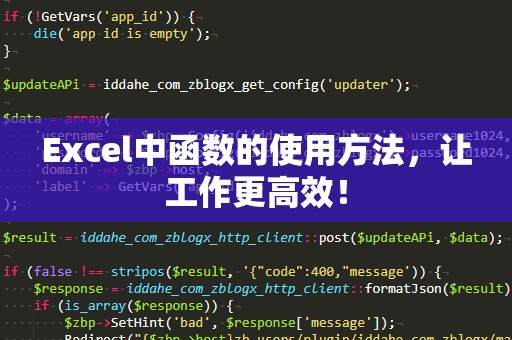
Excel函数是Excel提供的一种预定义的计算公式,它能够快速执行某些特定的计算任务。Excel有数百种内置的函数,涵盖了数学、统计、逻辑、文本、日期和时间等各种功能。只需简单输入函数名称和参数,Excel就会自动执行相应的计算任务,大大节省了时间和精力。
二、Excel常用函数的介绍
SUM函数
这是Excel中最基础、最常用的函数之一。SUM函数的作用是计算一组数字的总和。例如,你可以使用SUM函数来计算一列销售数据的总和,或是计算一个月内的总开支。它的语法非常简单:
=SUM(起始单元格:结束单元格)
例如,=SUM(A1:A10)会计算A1到A10单元格中的所有数字的总和。
AVERAGE函数
AVERAGE函数用于计算一组数据的平均值。在处理一组数据时,了解平均值是非常重要的。它的语法如下:
=AVERAGE(起始单元格:结束单元格)
例如,=AVERAGE(B1:B10)会计算B1到B10单元格中数据的平均值。
IF函数
IF函数是Excel中最常用的逻辑函数之一,它可以根据条件判断返回不同的结果。例如,当你想要对数据进行分类,或根据条件返回不同的值时,IF函数非常有用。它的基本语法是:
=IF(条件,真值,假值)
比如,=IF(A1>100,"合格","不合格")就会判断A1单元格中的数字是否大于100,如果是则返回“合格”,否则返回“不合格”。
VLOOKUP函数
VLOOKUP(垂直查找)函数是用于在数据表中根据某一列查找对应值的函数。它可以帮助你快速检索某个值在一个表格中的信息。它的基本语法是:
=VLOOKUP(查找值,数据范围,列号,精确匹配/近似匹配)
例如,=VLOOKUP("产品A",A2:C10,3,FALSE)会在A2到C10的表格中查找“产品A”,并返回第三列的对应数据。
COUNTIF函数
COUNTIF函数用于计算满足特定条件的单元格的数量。它的语法如下:
=COUNTIF(范围,条件)
比如,=COUNTIF(B1:B10,">50")就会计算B1到B10中所有大于50的数值的个数。
三、如何通过函数提高工作效率?
通过合理使用这些常见函数,可以在许多工作任务中提高效率,尤其是在处理大量数据时。比如,在制作销售报表时,你可以通过SUM函数快速计算总销售额;使用AVERAGE函数计算各个产品的平均销量;利用IF函数判断某些指标是否达标;用VLOOKUP函数快速查找客户信息等。
这些函数的应用不仅能帮助你节省大量的时间,还能减少人为错误,提高工作准确性。在数据量庞大的情况下,Excel函数将是你提高效率、减少工作量的得力助手。
四、进阶函数的应用
除了上述常见的基础函数,Excel还提供了一些进阶函数,可以解决一些更加复杂的工作问题。掌握这些进阶函数,你的Excel技能将迈向更高的层次。
INDEX和MATCH函数
INDEX和MATCH函数是组合使用时非常强大的工具,它们比VLOOKUP更加灵活。VLOOKUP在查找数据时只能从左到右查找,而INDEX和MATCH则没有这个限制。INDEX返回某个单元格的值,MATCH返回某个值在指定范围中的位置。将这两个函数结合使用,你就能够进行更复杂的数据查找操作。
例如,=INDEX(B2:B10,MATCH("产品A",A2:A10,0))会查找A2到A10单元格中的“产品A”位置,并返回B2到B10单元格中对应位置的值。
SUMIF和COUNTIF函数
SUMIF和COUNTIF是COUNT和SUM的条件版本,它们不仅可以进行计数或求和,还能根据你设置的条件进行筛选。例如,=SUMIF(A1:A10,">100")会计算A1到A10中大于100的所有数值的总和,而=COUNTIF(A1:A10,"苹果")会统计A1到A10中所有包含“苹果”字样的单元格数量。
TEXT函数
TEXT函数用于将数字转换为文本格式,并可以自定义数字的显示格式。比如,=TEXT(A1,"yyyy-mm-dd")会将A1单元格中的日期以“年-月-日”的形式显示出来。TEXT函数常用于对日期和货币格式的定制,特别适合需要按特定格式展示数据的场景。
AND和OR函数
AND和OR函数是逻辑函数,用于判断多个条件是否成立。AND函数要求所有条件都成立才返回“真”,而OR函数只要有一个条件成立就返回“真”。它们通常与IF函数结合使用,帮助你进行复杂的逻辑判断。
例如,=IF(AND(A1>100,B1<50),"合格","不合格")会判断A1是否大于100且B1是否小于50,两个条件都成立时返回“合格”,否则返回“不合格”。
五、函数技巧提升效率
使用绝对引用和相对引用
在输入Excel函数时,理解相对引用(例如A1)和绝对引用(例如$A$1)是非常重要的。相对引用会随着你拖动公式的单元格发生变化,而绝对引用则不会变化。正确使用这些引用方式,可以提高公式的灵活性和准确性。
利用函数嵌套
Excel函数支持嵌套使用,你可以将多个函数结合在一起,实现更加复杂的计算。例如,=IF(SUM(A1:A10)>100,"超标","正常")就是在IF函数中嵌套了SUM函数。
自定义函数
对于一些非常复杂的计算,Excel允许用户通过VBA(VisualBasicforApplications)编写自定义函数。虽然这需要一定的编程知识,但自定义函数能够极大地扩展Excel的功能,满足一些特殊需求。
六、总结
掌握Excel中的各种函数,能够让你轻松应对各种复杂的工作任务。无论是数据分析、报表制作还是日常的计算任务,Excel函数都能大大提高你的工作效率。通过不断学习和实践,你将成为Excel的高手,为职场中的每一项任务提供精准、高效的解决方案。